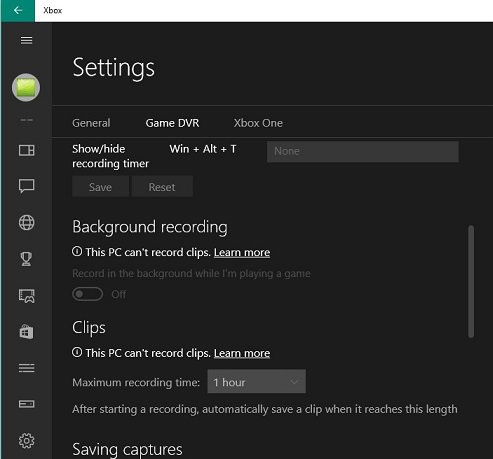Приложение для Windows 10 Xbox не может записывать с Game DVR, оно говорит, что компьютер не может записывать клипы
Приложение Windows 10 Xbox не может записывать игру с помощью функции Game DVR. Он говорит, что компьютер не может записывать клипы в настройках.
У меня NVIDIA GTX 780, со всеми последними драйверами. Я удалил и переустановил приложение, использовал CCleaner и Защитник Windows для проверки реестра / вредоносных программ, перезапустил службу Broadcast GameDVR и установил все обновления из Центра обновления Windows. Все актуально. Я даже тестировал с видеокартой AMD R9 280X, и та же проблема. Ничего не работает
когда вы нажимаете на ссылку "Узнать больше", вы переходите по этой ссылке https:/go.microsoft.com/fwlink/?LinkId=534010, по сути, это ссылка на поисковую систему Bing с некоторым предварительно заданным запросом, и первый результат говорит вам о минимальной графике. карта вам нужна, и я уверен, что у меня есть совместимая
Я также проверил это
https://support.xbox.com/en-US/xbox-on-windows/social/troubleshoot-game-dvr-windows-10
Есть ли решение для этого?
2 ответа
Я нашел решение "случайно", я собирался обновить Windows 10 до Anniversary Update, и у меня была проблема, что он не может обновить мои окна, потому что он был установлен на USB-устройстве, но это не так, в любом случае, в поиске в интернете я нашел решение этой проблемы
- С рабочего стола нажмите "Win" + R
- Тип regedit
- Перейдите в HKEY_LOCAL_MACHINE\SYSTEM\CurrentControlSet\Control
- Измените запись PortableOperatingSystem с 1 на 0
- Сохранить и перезагрузить
Я сделал это, и кнопка записи GameDVR начала работать, все это без обновления, но это решение было для устранения проблемы с обновлением годовщины Win10, но, похоже, Windows GameDVR не записывает, если ОС установлена как PortableOperativeSystem
Принятый ответ не работал для меня. Имейте в виду, что моя проблема в том, что у меня процессор устарел для программного обеспечения DVR, решение было:
- скачайте файл GameDVR_Config.exe с https://github.com/FunkyFr3sh/GameDVR_Config/releases и запустите от имени администратора
- Включить эти свойства: Включить Game DVR (WIN+G);Включить захват звука;Программное обеспечение Forece MFT(16FPS + VBR) (должно работать);Отключить смешивание курсора (должен работать);Запись игры в фоновом режиме;
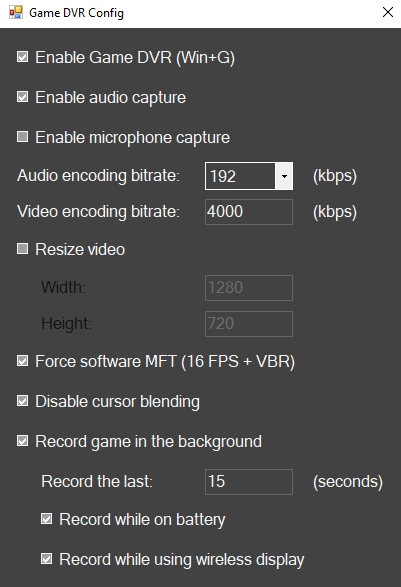
- И не закрывая это окно нажмите WIN+G и начните запись
Обновление: после некоторого времени его использования я увидел, что служба BcastDVRUserService_31298 автоматически запускается и выполняет некоторые ненужные фоновые задания, даже если не выполняет запись, поэтому убедитесь, что для этой службы установлен ручной запуск